Sådan blokerer du nogen på WhatsApp

WhatsApp er en god service, men alle med dit telefonnummer kan sende dig besked via det. Uanset om du vil stoppe en bestemt spambot eller en tidligere ven fra at kontakte dig, så gør du det.
Hvad gør en blok?
Når du blokerer nogen i WhatsApp:
- Beskeder de sender til dig, vil ikke
- De vil se, at meddelelser ikke bliver leveret, men de ved ikke hvorfor.
- De kan ikke længere se dine seneste set og online-oplysninger.
- Beskeder, de har sendt dig, vil ikke
- Du vil ikke blive slettet som en kontakt på deres telefon.
- De vil ikke blive fjernet som en kontakt på din telefon.
- Hvis Det lyder som det du vil, læs videre.
Sådan blokerer du nogen på WhatsApp
For at blokere nogen på WhatsApp for iOS, skal du gå i din chat med dem og trykke på deres navn øverst.
Rul ned og tryk på Bloker denne kontakt. Tryk på Bloker igen for at bekræfte, at du vil blokere dem.
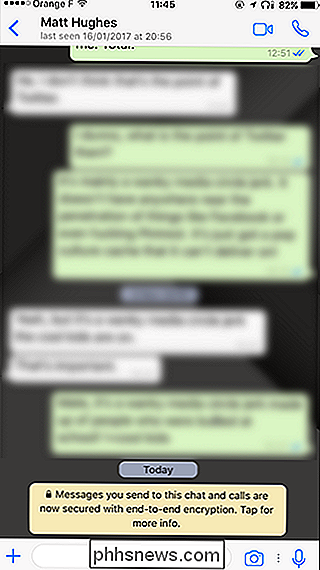
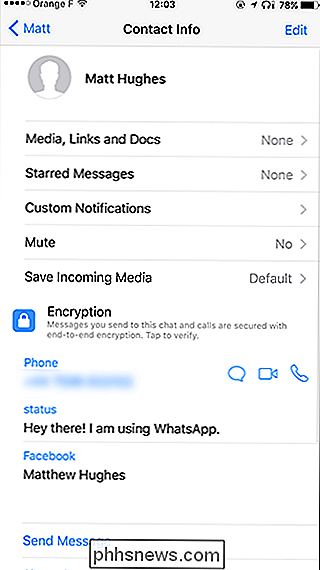
Du kan også gå til Indstillinger> Konto> Fortrolighed> Blokeret.
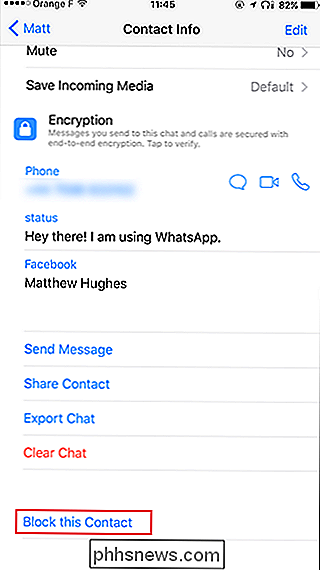
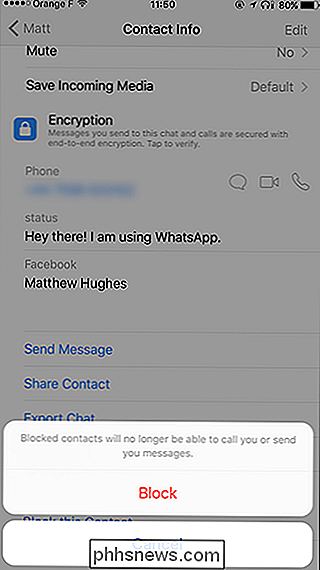
Her vises en liste over alle dine blokerede kontakter. Tryk på Tilføj ny og søg efter den kontakt, du vil blokere. Vælg dem, og de vil blive tilføjet til din blokerede liste.
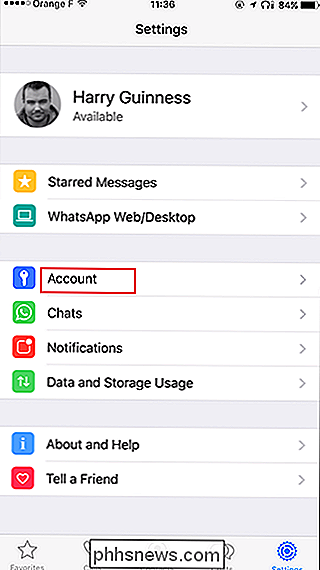
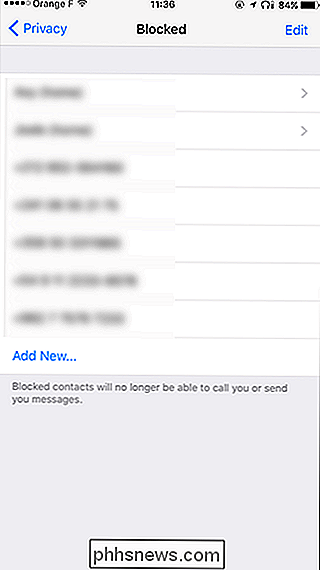
For at blokere nogen på WhatsApp for Android, gå til din chat med dem og tryk på de tre prikker øverst til højre. Tryk på Blok og bekræft det. De vil nu blive blokeret.
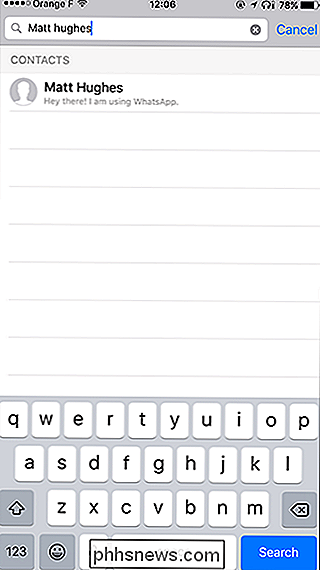
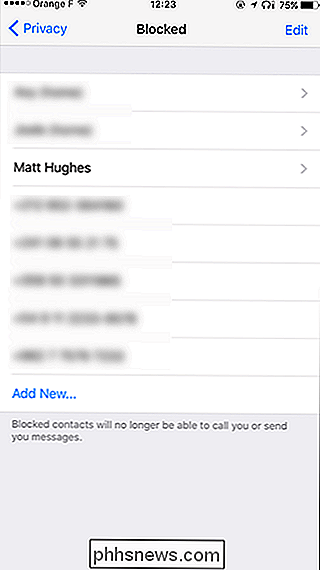
Alternativt kan du gå til Indstillinger> Konto> Fortrolighed> Blokerede kontakter, trykke på knappen Tilføj og søge efter den kontakt, du vil blokere.
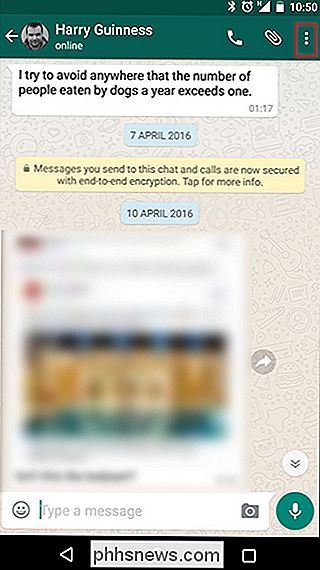
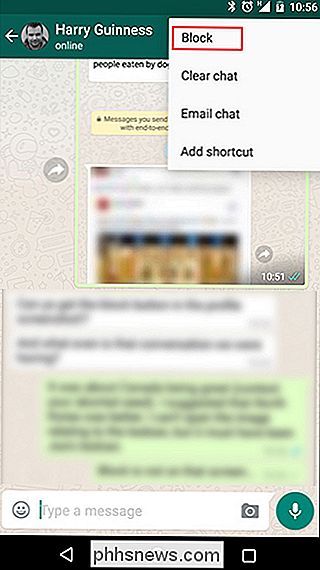
Sådan fjerner du nogen på WhatsApp
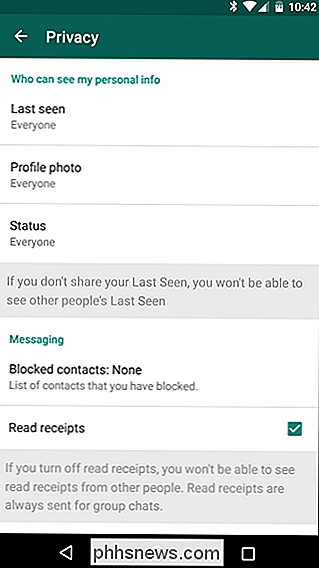
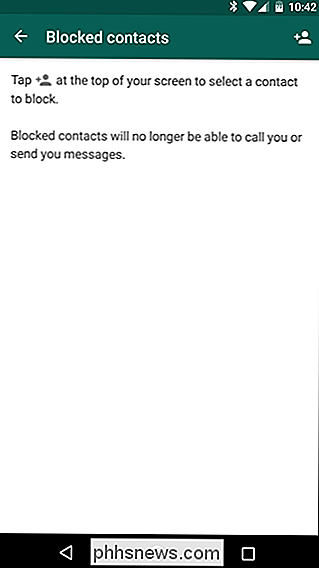
Der er et par måder at ophæve en person på WhatsApp. Hvis du forsøger at sende en blokeret kontakt en besked, bliver du bedt om at blokere dem. Tryk på Unblock for at gøre det.
Du kan også vende den proces, du brugte til at blokere dem. Gå til din chat med den person, du vil blokere. På IOS skal du trykke på deres navn, rulle ned og trykke på Fjern blokering af denne kontakt. På Android skal du trykke på de tre prikker og derefter fjerne blokering.
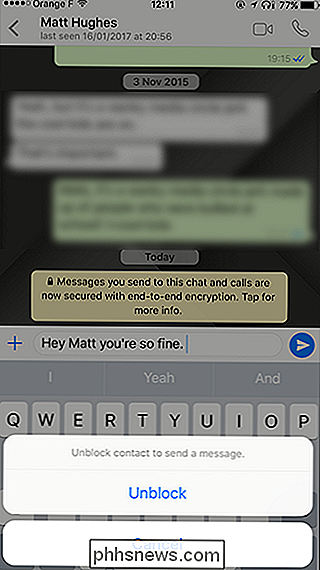
Endelig kan du gå til skærmen Blokerede kontakter. På IOS skal du trykke på Rediger, derefter den røde cirkel og derefter Fjern blokering.
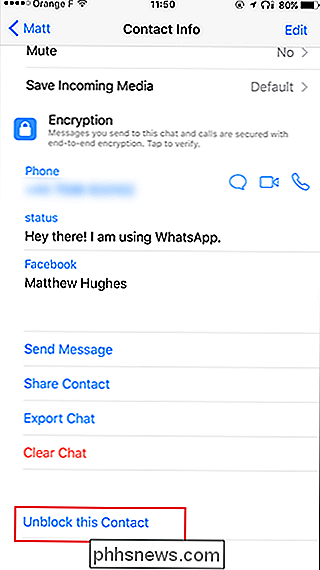
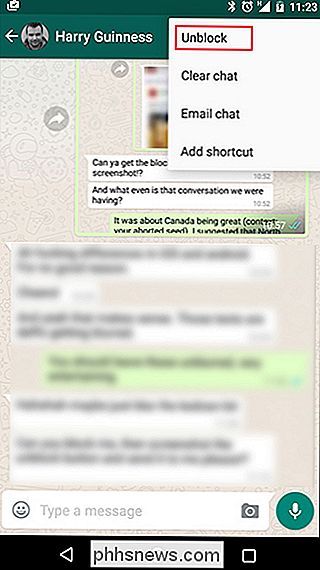
På Android skal du trykke på eller trykke på og holde navnet på den kontakt, du vil fjerne blokering, og tryk på Fjern blokering fra pop op-menuen.
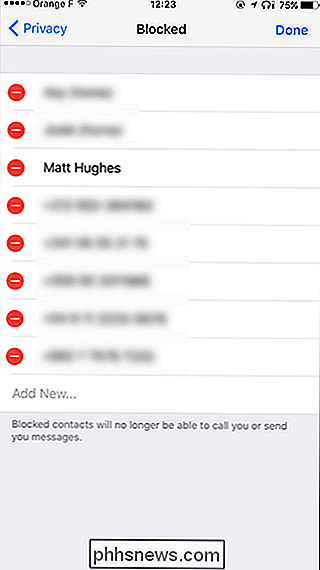
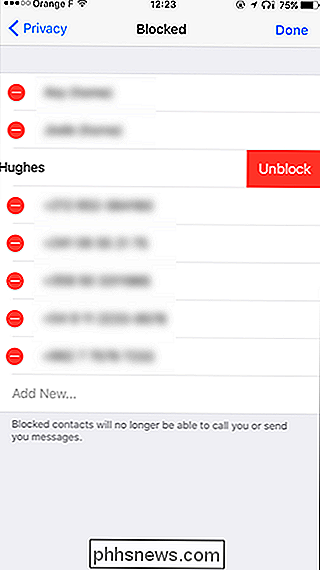

Fem skjulte Amazon Echo-funktioner værd at tjekke ud
Amazon Echo er fyldt med tonsvis af nyttige talekommandoer, men ikke alle er indlysende. Du kan også interagere med Alexa fra andre enheder eller tjenester, hvilket er endnu mindre indlysende. Her er nogle af de mest nyttige funktioner, du kan prøve både på enheden og mens du er væk fra din ekko. Prøv Alexa fra din browser med Echosim.

Sådan gemmes du automatisk Snapchat-fortællingerne
Snapchat er allerede et go-to socialt netværk for tusinder og teenagere, og dens rækkevidde vokser nu. Du kan dele dit liv i automatisk forsvindende billeder uden at frygte, at et dårligt billede kommer tilbage for at hjemsøge dig i en jobsamtale et par år senere. Men de fleste af tiden er billederne mindre inkriminerende og flere mementoer en sjov aften.



